
Trenger du å flytte noen data rundt? Når du har et regneark som du vil flytte til en annen arbeidsbok eller kopi til en ny, har Google Sheets dekket deg. Slik gjør du det.
Hvis du har flyttet eller kopierte ark i Microsoft Excel , så vil du være glad for å vite at du bruker de samme typer handlinger i Google-arkene. Google Sheets er imidlertid litt mer begrenset når det gjelder alternativene.
Kopier et regneark i Google Sheets
Å kopiere et ark i Google Sheets , Du kan enten kopiere den til et nytt eller eksisterende regneark. Hvis du vil kopiere arket i ditt nåværende regneark, bruker du duplikatet. Vi tar en titt på hver av disse handlingene.
Kopier til et nytt regneark
Klikk på pilen i fanen for arket du vil kopiere. Flytt markøren for å kopiere og klikk på "Nytt regneark" i POP-OUT-menyen.
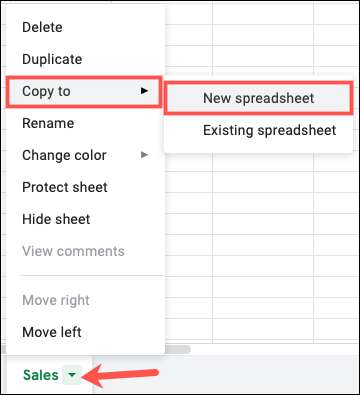
Etter et øyeblikk ser du en melding om at arket ditt er kopiert. Du kan klikke på "Åpne regneark" for å gå direkte til det eller "OK" for å åpne den senere.

Det nye regnearket vil ha standard untitled regnearknavn.
Kopier til et eksisterende regneark
Klikk på pilen i fanen for arket. Flytt markøren for å kopiere og klikk på "Eksisterende regneark" i POP-OUT-menyen.
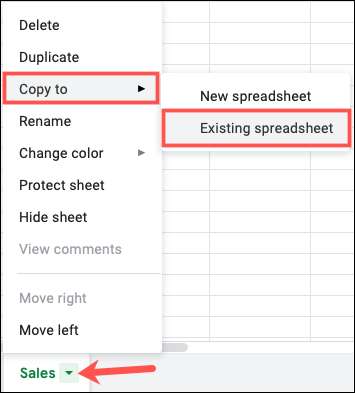
Når vinduet vises, finner du og velger regnearket i Google Drive. .
I SLEKT: Slik organiserer du Google-stasjonen
Bruk fanene øverst til stasjonen min, Delt med meg , eller nylig å navigere til arket. Du kan også bruke søkeboksen for å finne den eller lime inn nettadressen på bunnen. Hit "Velg" og en kopi av arket vil dukke inn i den eksisterende arbeidsboken.
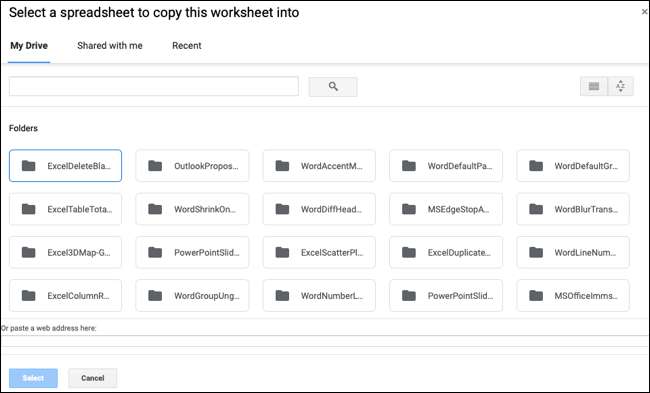
Du vil se den samme meldingen som ovenfor at arket ditt kopiert vellykket med et alternativ for å åpne det umiddelbart.

Også, når du kopierer til et eksisterende regneark, vil navnet på det laken ha "kopi av" foran det opprinnelige arknavnet.
Kopier til det nåværende regnearket
Hvis du vil kopiere et ark og holde det i samme arbeidsbok, kan du også gjøre dette med et par klikk.
Klikk på pilen i fanen for arket og klikk på "duplikat".
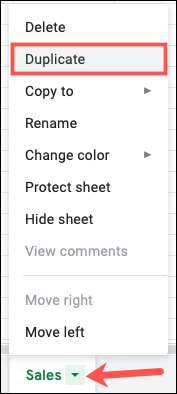
Dette plasserer en kopi av arket til høyre med "kopi av" foran det opprinnelige arknavnet.
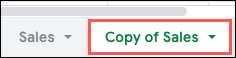
Flytt et regneark i Google Sheets
Alternativene dine for å flytte et regneark i Google-arkene beveger seg ganske enkelt den til høyre eller venstre i fanen.
Hvis du vil flytte et ark, klikker du på pilen i fanen for arket og velger "Flytt til høyre" eller "Flytt til venstre".
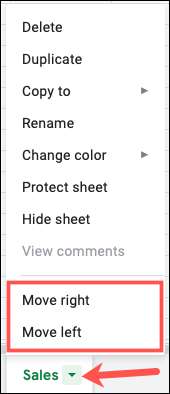
Hvis arket er den første til venstre eller siste til høyre, ser du bare alternativer for flyttingen tilgjengelig.
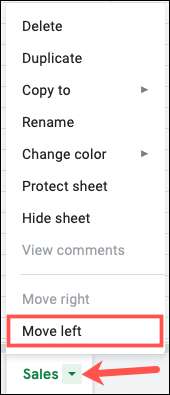
Du kan også flytte et ark ved å klikke og holde på fanen, dra den til sitt nye sted og slippe det ut.

Kopier mot Flytt i Google Sheets
Mens Excel lar deg "flytte" et ark til en annen arbeidsbok, gir Google-arkene deg bare muligheten til å "kopiere" en til en annen arbeidsbok som beskrevet ovenfor. Dette beholder åpenbart det opprinnelige arket og beveger seg bare en kopi.
Så hvis din hensikt er å helt fjerne et ark fra en arbeidsbok og flytte den til en annen, kan du bruke en av kopieringshandlingene ovenfor og deretter slette arket fra gjeldende arbeidsbok.
Hvis du vil slette et ark i Google-ark, klikker du pilen i fanen for arket og velger "Slett".
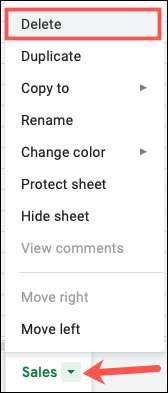
Deretter bekrefter du ved å klikke på "OK".
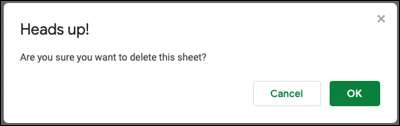
Hvis du fortsatt er ny på Google-arkene og vil velkommen flere tips, ta en titt på Vår nybegynnerveiledning til Google Sheets .







